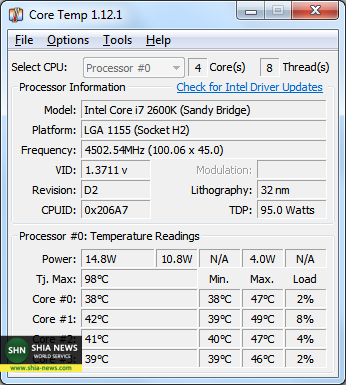شیعه نیوز: بالا رفتن دمای لپتاپ هنگام اجرای کارهای سنگین، چون بازی کردن، ویرایش عکس یا ویدئو طبیعی است، اما گاهی داغ شدن لپ تاپ و نویز شدید فن آن علت دیگری دارد که در ادامه میتوانید با مهمترین آنها آشنا شوید و خودتان مشکل دمای بالای لپ تاپ تان را حل کنید.
گرم شدن اجزای داخلی و حتی قاب بیرونی لپ تاپ طبیعی است، اما گاهی ممکن است به اندازهای داغ شود که با خود بگویید هر آن ممکن است شعلهور شود یا صداهای عجیبی از آن بشنوید. هر دو علامت اشاره شده نشان از بالا رفتن بیش از حد دمای اجزای داخلی لپ تاپ هستند که میتواند عواقبی، چون افت محسوس کارایی یا حتی خرابی زودرس داشته باشد. در صورتی که متوجه داغ شدن غیر عادی لپ تاپ یا چرخش فن آن با سرعت بالا آن هم در اجرای کارهای سبک و موقع بلا استفادگی شدهاید، شانس اینکه تهویه لپ تاپ شما مشکل داشته باشد بالا است. در ادامه به علتها و نشانههای داغ شدن غیر طبیعی لپ تاپ و راههای رفع آن میپردازیم.
چگونگی گردش هوا در لپ تاپها
هنگامی که از لپ تاپ خود برای کارهای سنگین، چون بازی کردن یا کار با فتوشاپ استفاده میکنید، اجزای داخلی آن گرمای بیشتری تولید میکنند که پردازنده مرکزی (CPU) و گرافیک دو منبع اصلی هستند. با هدف دفع گرما و رسیدن هوای خنک به اجزای داخلی لپ تاپ، معمولاً در زیر و کنارههای آن دهانههای توری به منظور تبادل گرما با هوای محیط تعبیه شده است.
خودتان «مشکل داغ شدن لپ تاپ» تان را رفع کنید
غالباً لپ تاپهای ضعیف (اقتصادی) امروزی فاقد فن هستند، اما باز هم در زیر، پشت و کنارههای آنها شبکههای توری به منظور تبادل گرما با هوای محیط تعبیه شده است. برخی از لپ تاپها (به ویژه مدلهای پرقدرت) نیز دارای بیش از یک فن هستند. به طور کلی لپ تاپهای مجهز به فن از یک سمت هوای تازه را مکش میکنند و پس از عبور آن از اجزای داخلی، هوای گرم از سمت دیگر خارج میشود.
لپ تاپهای بدون فن خیلی در دفع گرما مؤثر نیستند. در این لپ تاپها دمای محیط و سطحی که بر روی آن قرار میگیرند بر روی دمای اجزای داخلی تأثیر مستقیم میگذارد.
نشانههای داغ شدن بیش از حد لپ تاپ
با باریکتر شدن لپ تاپها طی چند سال اخیر و افزایش محبوبیت مدلهای باریک و مدرن، دفع گرما دشوارتر از گذشته است. در عین حال اجزای داخلی لپ تاپها میتوانند در دمایهای بالاتری کار کنند، از این رو گاهی لپ تاپهای امروزی بیشتر گرم میشوند که لزوماً به معنای داغ شدن غیر طبیعی آنها نیست، با این حال نشانههای زیر میتوانند در تشخیص داغ شدن غیر عادی لپ تاپ به شما کمک کنند:
داغ شدن بدنه لپ تاپ که نمیتوانید بیش از چند ثانیه آن را لمس کنید
چرخش دائمی فن با حداکثر سرعت و تولید صداهای غیرعادی
کار نکردن فن حتی حین استفاده سنگین از لپ تاپ
خاموش شدن ناگهانی لپ تاپ بدون نمایش هرگونه پیغام هشدار قبلی
بروز خطا و صفحه آبی مرگ حین استفاده سنگین
کُند شدن لپ تاپ بدون علت مشخص
هنگ کردن و فریز شدن صفحه که نشانگر ماوس هم جابجا نمیشود
در صورتی که لپ تاپ شما هریک از نشانههای بالا را دارد، دیگر نباید آن را نادیده بگیرید و وقت آن فرا رسیده تا علت آن را بیابید. البته برخی از نشانههای بالا میتواند ارتباطی با گرم شدن بیش از حد لپ تاپ نداشته باشید، از این رو به شما میگوییم چگونه مطمئن شوید مشکل از گرما است.
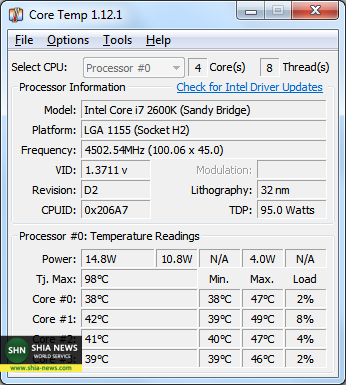
چگونه دمای لپ تاپ را بخوانیم؟
راههای زیادی برای بررسی دمای لپ تاپ وجود دارد، اما سادهترین آنها استفاده از برنامههایی، چون Core Temp، HWiNFO و HWMONITOR است. این برنامهها دمای اجزای داخلی لپ تاپ، چون پردازنده، گرافیک و هارددیسک را به شما نشان میدهند و میتوانید به غیر عادی بودن دما پی ببرید.
دمای نرمال لپ تاپ چقدر است؟
از آنجایی که بیش از یک نسل لپ تاپ وجود دارد، نمیتوان به طور دقیق گفت چه دمایی نرمال و چه دمایی غیر نرمال است، با این حال اگر دمای CPU لپ تاپ به ۸۰ درجه سانتیگراد برسد، نشان از وجود مشکل در دفع گرما است. در نظر داشته باشید در اغلب لپ تاپها با رسیدن دمای CPU به یک آستانه مشخص (معمولاً ۸۰ تا ۱۰۰ درجه سانتیگراد)، به طور خودکار بدون نمایش هیچ گونه پیغام هشداری خاموش میشوند، از این رو خاموش شدن ناگهانی لپ تاپ میتواند ریشه در دمای بالا و دفع نشدن گرما داشته باشد.
دلایل بالا بودن دما و داغ شدن لپ تاپ
۱. تهویه ضعیف
احتمالاً علت اصلی دمای بالا و گرم شدن بسیاری از لپ تاپها تهویه ضعیف باشد. در صورتی که لپ تاپ خود را بر روی فرش، بالش، پتو یا پاهایتان میگذارید، ممکن است منافذ ورود و خروج هوا مسدود شود که باعث بالا رفتن دما میشود.
راه حل: همیشه از لپ تاپ خود بر روی سطوح صاف و سخت استفاده کنید. همچنین شما میتوانید از کول پدهای مجهز به فن استفاده کنید. چند سانتیمتر فاصله گرفتن لپ تاپ از سطح هم میتواند سودمند باشد.
۲. گرفتگی مجرای هوا و فنها
هرچقدر هم که در نگه داری لپ تاپ خود کوشا باشید، نمیتوانید از شر گرد و خاک خلاص شوید. به مرور گرد و خاک و دیگر آلودگیهای محیط بر روی مجاری هوا و اجزایی، چون فن، حرارت گیر و دهانههای ورود و خروج هوا مینشینند که باعث کاهش گردش هوا و در نتیجه آن بالا رفتن دما میشود. در صورتی که صدای چرخش فن به خوبی شنیده میشود، اما حجم هوای خروجی از لپ تاپ بسیار کم است، شانس گرفتگی آن وجود دارد.
راه حل: از هوای فشرده برای تمیز کردن مجرای هوا استفاده کنید. برای این کار میتوانید از بلوور (دمنده) و کمپرسور هوای فشرده مورد استفاده برای تمیز کردن اتومبیل استفاده کنید. در صورتی که این توانایی را در خودتان میبینید، میتوانید لپ تاپ قدیمی خود را باز و تمیز کنید. البته حواستان باشد در مدت پوشش گارانتی نباید این کار را بکنید.
هشدار: هرگز از سشوار، جاروبرقی و اسپریهای شیمیایی (اسپری ناهید و...) برای تمیز کردن لپ تاپ استفاده نکنید.
۳. خرابی یا ضعیف شدن فن، خشک شدن خمیر رسانای گرما
بسیاری مواقع با گذشت چند سال از تولید، فن لپ تاپ و همچنین خمیر ناقل گرما کارایی اولیه خود را از دست میدهد که باعث افزایش دما میشود. صدای غیر عادی فن علی رغم تمیز بودن نیز میتواند نشان از خرابی آن باشد. همچنین اگر بیش از ۳-۵ سال از تولید لپ تاپ میگذرد و آن را سرویس نکردهاید، وقت آن فرا رسیده است.
راه حل: در صورتی که مدت پوشش گارانتی به اتمام رسیده است، شما میتوانید فن لپ تاپ را با یک نمونه نو تعویض کنید. همچنین تعویض خمیر رسانای گرما میتواند سودمند باشد.
هشدار: هرگز از خمیرهای متفرقه چینی استفاده نکنید، چراکه خیلی زود کارایی خود را از دست میدهند یا از همان ابتدا عملکرد خوبی ندارند. برای این کار از خمیرهای شناخته شده، چون دیپکول، کولرمستر، گرین و... استفاده کنید.
۴. نصب نبودن درایور یا استفاده از درایور قدیمی
نصب نبودن درایور مناسب و به روز میتواند باعث شود اجزای لپ تاپ (چون CPU و گرافیک) همواره با حداکثر توان خود یا در حالت غیر بهینه کار کنند که خود باعث بالا رفتن دما و مصرف باتری میشود. البته گاهی درایورهای جدید خود میتوانند علت افزایش دما باشند، در این صورت به نسخه قبلی آن بازگردید.
راه حل: همواره جدیدترین نگارش از درایور اجزای لپ تاپ را از وب سایت سازنده دریافت و نصب کنید. هرگز از درایورهای غیر اختصاصی و قدیمی استفاده نکنید.
۵. مشکلات نرم افزاری و کُهنگی سیستم عامل
گاهی خطاهای نرم افزاری و برنامههای معیوب باعث میشوند CPU لپ تاپ شما همواره درگیر باشد که خود باعث افزایش دمای آن میشود. همچنین اجرای ناخواسته برنامهها با راه اندازی ویندوز میتواند باعث افزایش لود پردازنده و در نتیجه آن افزایش دما شود.
راه حل: برنامههای ناقص یا معیوب را به طور کامل پاک کنید. با بررسی لیست StartUp ویندوز مانع از اجرای ناخواسته برنامههای غیر ضروری شوید. در صورت خرابی سیستم عامل یا سپری شدن مدت طولانی از نصب ویندوز، مجدداً نسبت به نصب ویندوز و برنامهها اقدام کنید.
۶. استفاده از آنتی ویروسهای سنگین
از آنجایی که معمولاً سخت افزارهای لپ تاپ ضعیفتر از PC هستند، برخی از آنتی ویروسها و برنامههای امنیتی برای نصب بر روی لپ تاپ مناسب نیستند و باعث لود شدید CPU میشوند که یکی از عواقب آن افزایش دمای CPU است.
راه حل: همواره از آنتی ویروسهای سبک و کم حجم بر روی لپ تاپ استفاده کنید.
۷. آلودگی به بدافزار
در صورتی که Task Manager ویندوز استفاده شدید از منابع سخت افزاری، چون CPU و گرافیک را نشان میدهد، اما پردازشهای آن برای شما آشنا نیست، آلودگی به بدافزارها، به ویژه بدافزارهای CryptoMining مطرح است. این بدافزارها از قدرت پردازشی لپ تاپ شما برای استخراج ارزهای مجازی و کسب درآمد استفاده میکنند. البته بدافزارهای CryptoMining تنها گونه بدافزارها نیستند که میتوانند باعث افزایش دمای لپ تاپ شما شوند. بسیاری از بدافزارهای معمولی نیز میتوانند به شدت CPU لپ تاپ شما را تحت فشار بگذارند.
cryptomining-malware-ethics.png
راه حل: با نصب یک آنتیویروس قوی و به روز لپ تاپ خود را اسکن کنید. در صورتی که از آنتی ویروسهای متفرقه یا آنتیویروس خود ویندوز استفاده میکنید، یک آنتیویروس دیگر را امتحان کنید.
اینها رایجترین دلایل داغ شدن لپ تاپ هستند که میتوانید از راه حلهای ارائه شده برای رفع آن استفاده کنید.
منبع:شهر سخت افزار